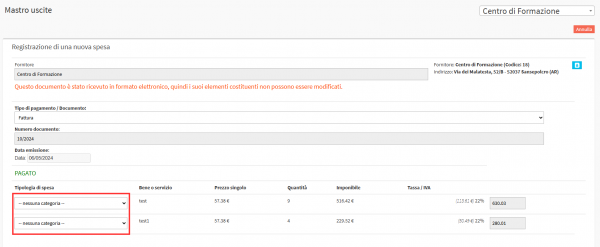Creazione ed utilizzo delle classi di spesa
In questa guida verrà illustrato come creare le Classi di Spesa e come utilizzarle all’interno di ScuolaSemplice.
Per poter creare le Classi di Spesa si dovrà entrare in Gestione Fiscale→ Mastro Uscite:
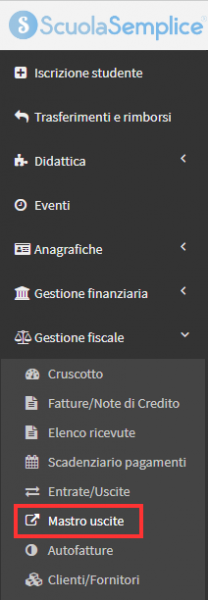
Da qui cliccando sul pulsante a destra di “Aggiungi voce di spesa” si potrà selezionare l’opzione “Classi di spesa“:
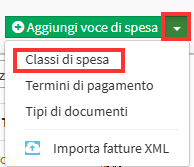
Qui sarà possibile visualizzare la lista delle Classi di spesa già inserite ed i campi per poterne inserire delle nuove:
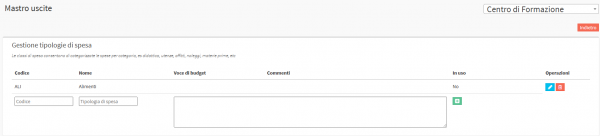
Per effettuare il nuovo inserimento si dovranno compilare i campi presenti e e cliccare sul pulsante verde con il + per aggiungere alla lista la Classe creata:
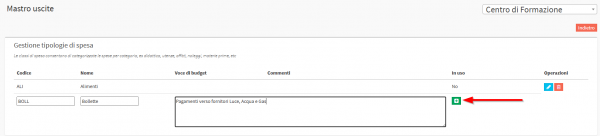
A questo punto sempre da Gestione Fiscale→ Mastro uscite si potrà procedere ad aggiungere una nuova Voce di spesa tramite l’apposito pulsante:
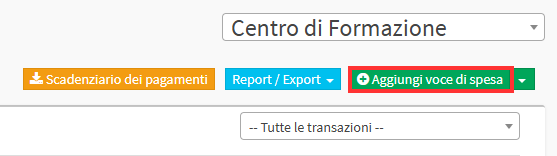
Una volta inserito il Docente o il Fornitore verso i quali viene registrata l’uscita sarà possibile selezionare nel campo Tipologia di spesa una delle Classi di spesa precedentemente inserite:
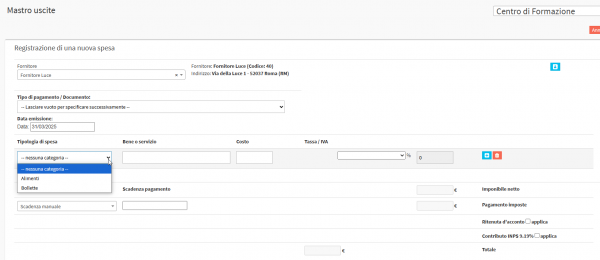
Le Classi di Spesa possono essere assegnate anche ai beni presenti nelle fatture passive ricevute dallo SDI (questa funzionalità è disponibile solamente se è attiva la fatturazione elettronica integrata nel sistema, per informazioni a riguardo è possibile contattarci a commerciale@blucloud.it), per farlo si dovrà cliccare su Menù→ Modifica attributi fattura:

Una volta qui sarà possibile assegnare ad ogni riga della fattura la sua Tipologia di spesa tra quelle presenti a sistema, dopo averle selezionate si potrà procedere al salvataggio delle modifiche tramite l’apposito pulsante a fondo pagina: